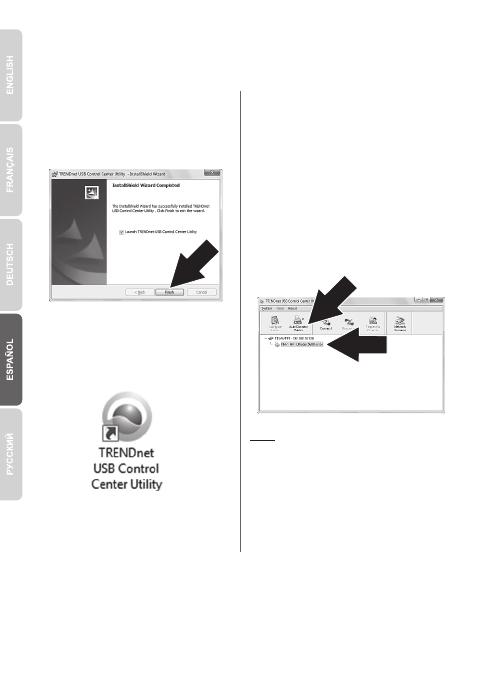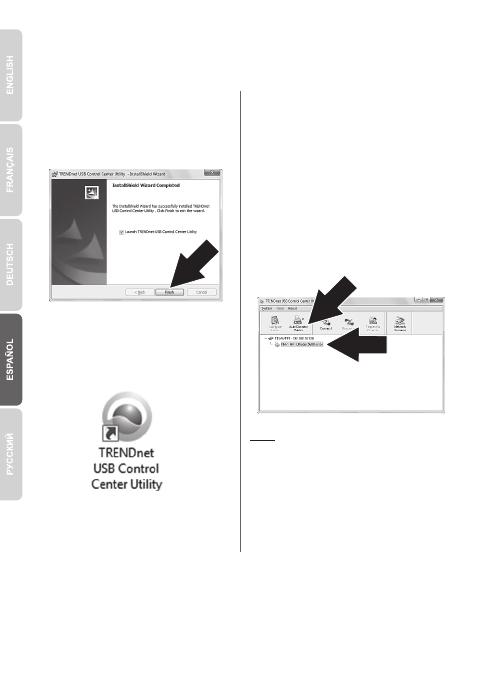
3
7. Siga las instrucciones del
InstallShield Wizard (asistente de
Install Shield) y luego haga clic en
Finish (Finalizar).
8. Haga doble clic en el icono
TRENDnet USB Control Center
Utility (Herramienta de Centro de
control USB de TRENDnet)
9. La herramienta detectará de forma
automática el servidor de
impresión y su impresora.
10. Si el servidor de impresión y la
impresora no pueden ser
detectados, compruebe la
conexión de red de su PC.
11. Para ahorrar tiempo y evitar la
conexión manual para cada
solicitud de impresión, seleccione
su impresora y haga clic en
Auto-Connect Printer (Conectar a
impresora automáticamente).
Nota:
Consulte la guía del usuario para más
instrucciones de configuración de red
avanzada. Además, consulte su guía
de usuario para conocer más
información sobre la impresora.
6. Instale la herramienta de centro de control en cada PC que necesite acceso
al servidor de impresión mediante la introducción del Utility CD (CD de la
aplicación) en cada PC.